
随着Python的大受欢迎,Python的各种编辑器也水涨船高,可谓是“一人得道,鸡犬升天”。在Python的众多编辑器中,pycharm以其强大的运行能力以及丰富的功能勇立潮头,不论是程序开发人员、数据分析师还是炼丹造轮的神仙都中意于它。今天,咱就来说说怎么流畅地激活pycharm2022专业版,为咱农民工献上一份力!
申明:本教程激活码均收集于网络,请勿商用,仅供个人学习使用,如有侵权,请联系作者删除。
激活码获取(复制下述内容到浏览器即可获取)
shimo.im/docs/XKq4M2jxE8HmjakN
下载
pycharm的下载直接到中文官网上下载即可:jetbrains.com/zh-cn/pycharm/
进入后的首页是这样的:
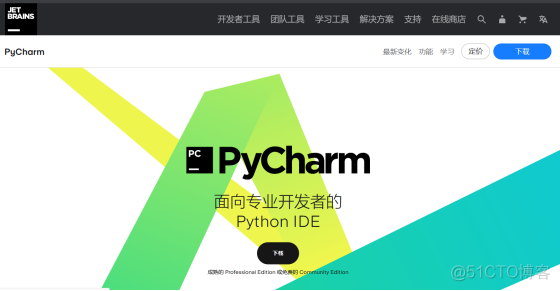
然后我们点击下载,就会跳转到版本选择,由于我是Windows系统,所以下载Windows的Professional(专业)版本即可:
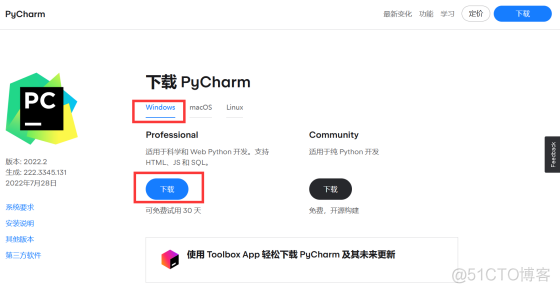
安装
下载好后,右键以管理员身份运行,打开安装包,点击next:
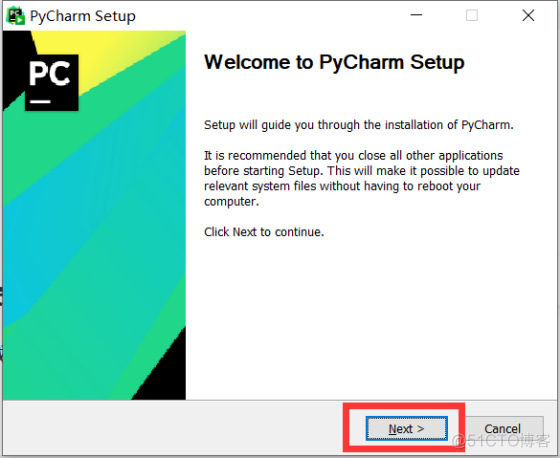
然后,自定义安装,这里小编选择放在D盘,再点击next:
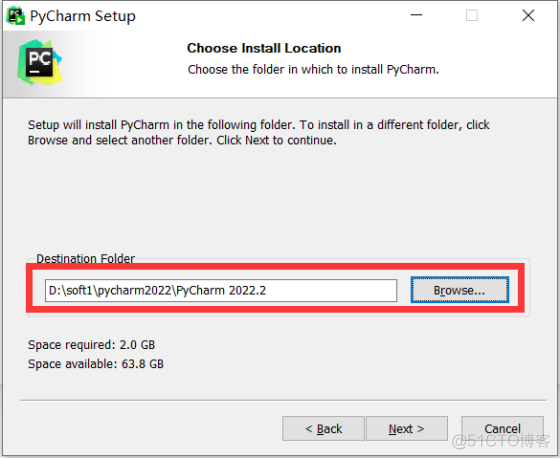
这一步根据自己的需求勾选就行,也可以和我一样全部勾上,接着next:
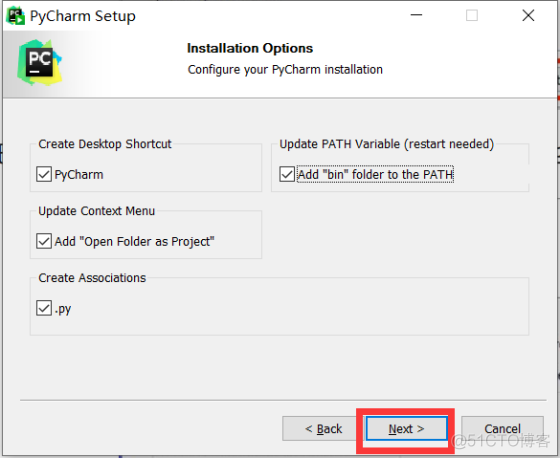
接着点击install:
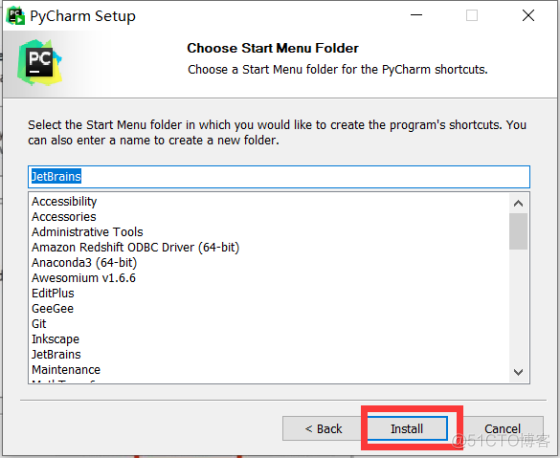
下图就是在安装中了,大概等待2-3分钟左右就ok了:
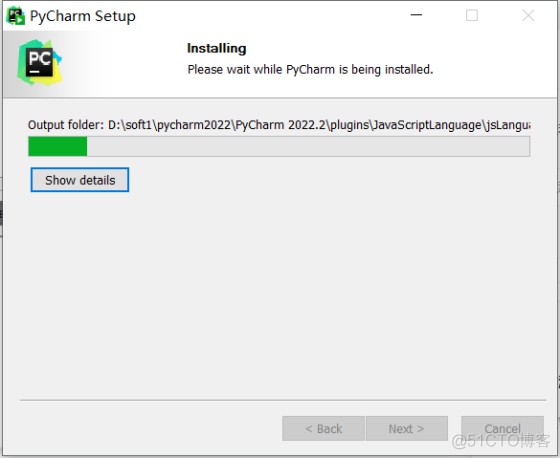
安装结束后,勾选第二个选项,然后Finish。
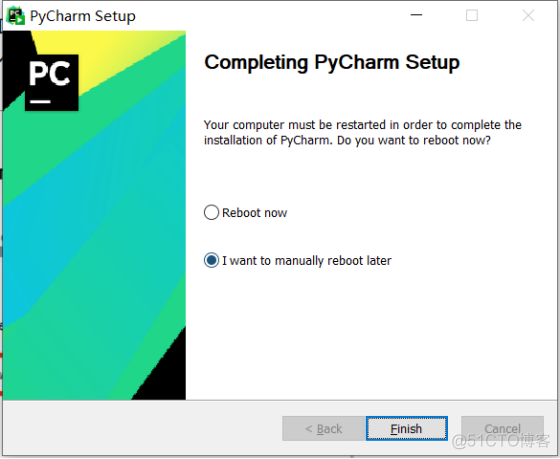
激活
接下来就是激活了,首先双击pycharm打开,它会跳出来下图,让我们进行激活,选择Activation code(激活码):
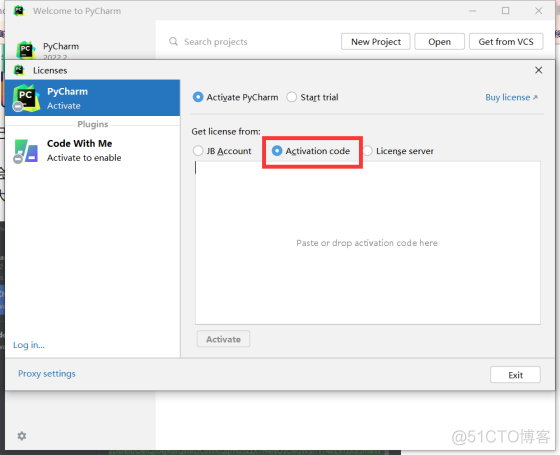
然后把激活码粘贴进去,再点击左下角的Activate就激活了!
创建新项目
接下来,小试牛刀,看看如何创建新项目吧!
首先双击打开pycharm,点击New project
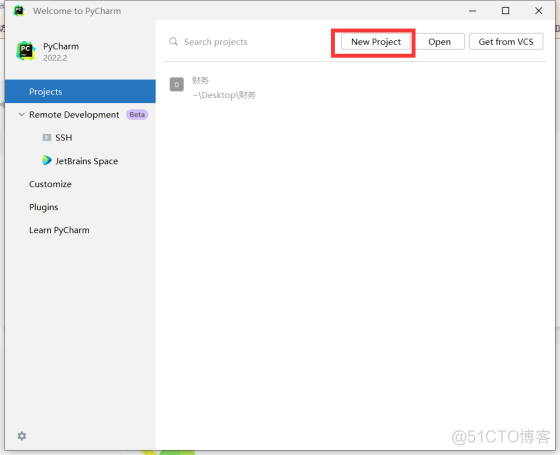
location是指新项目所处位置,可以自定义,下面是编辑器环境和版本选择,选择好后就可以create了
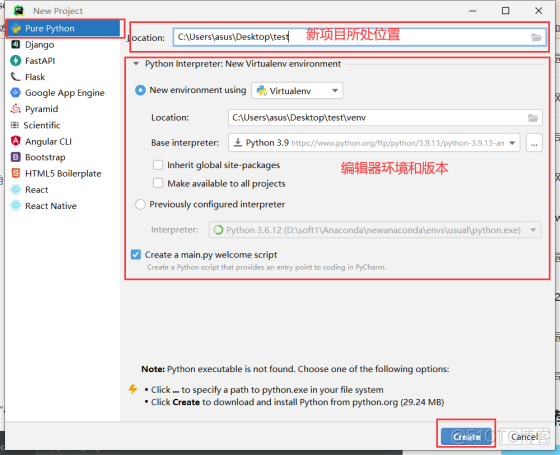
创建后进去就是以下界面
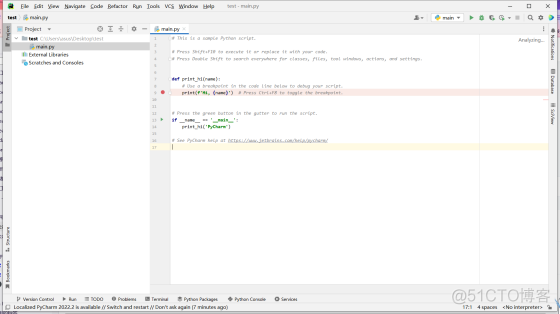
要是觉得不舒服,可以自己通过左上角File->Settings->Editor进行界面和字体的调整
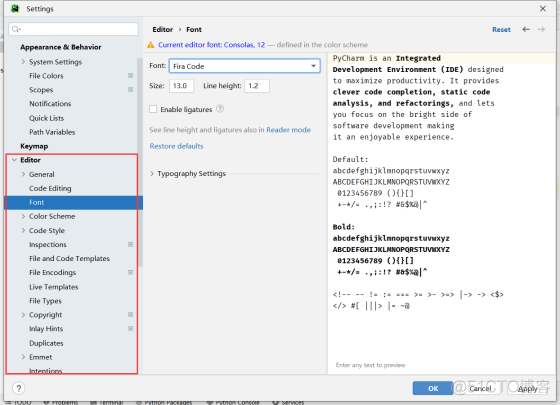
其中Color Scheme Font 可以调整代码输入界面的字体和大小,Console Font可以调整下面控制台的字体和大小
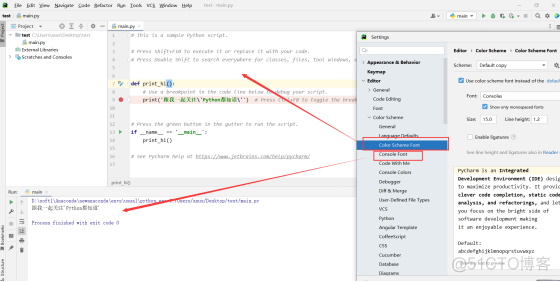
调整好后,就来一发吧!
定义一个print_hi函数
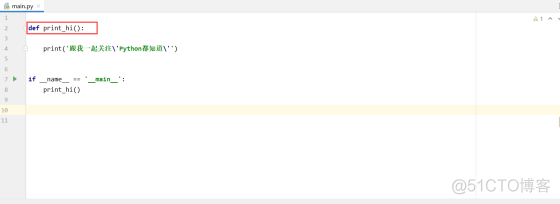
然后执行程序,结果如下所示,输出了“跟我一起关注'Python都知道'”:
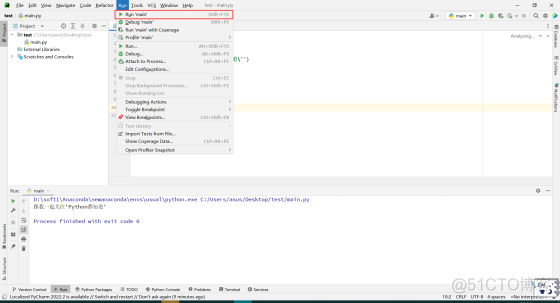
xdm,快去学Python!冲!
